Configurare un sondaggio pre-conversazione
Si applica a: Dynamics 365 Contact Center - integrato, Dynamics 365 Contact Center - standalone e Dynamics 365 Customer Service
Per il canale chat puoi configurare un sondaggio a cui gli utenti possono rispondere quando accedono al widget per iniziare una conversazione.
Nella mappa del sito dell'interfaccia di amministrazione di Customer Service, seleziona Flussi di lavoro in Supporto tecnico.
Seleziona il flusso di lavoro per il canale di chat in cui desideri configurare il sondaggio pre-conversazione.
Nella pagina visualizzata, seleziona l'istanza del canale dall'elenco a discesa, quindi seleziona Modifica.
Nella finestra di dialogo Impostazioni canale di chat, vai nella scheda Comportamenti e imposta l'interruttore per Sondaggio pre-conversazione su Attivato.
Nell'area Domande del sondaggio, seleziona Aggiungi, quindi inserisci i seguenti dettagli nella pagina Domanda del sondaggio:
- Nome della domanda del sondaggio: specifica un nome che verrà utilizzato internamente.
- Testo della domanda: immetti il testo della domanda. Il testo viene visualizzato come una domanda all'utente in fase di esecuzione. La lunghezza di ciascuna domanda deve essere inferiore o uguale a 512 caratteri.
-
Tipo di risposta: seleziona uno dei seguenti valori dall'elenco:
- Riga singola: l'utente può immettere una singola riga di testo.
- Righe multiple: l'utente può immettere più righe di testo.
- Set di opzioni: l'utente può selezionare un'opzione in un elenco a discesa. Devi immettere opzioni separate da un punto e virgola.
- Consenso utente: utilizza questa opzione per richiedere il consenso dell'utente per il sondaggio pre-conversazione. Puoi fornire un ../collegamento a una pagina Web, ad esempio la pagina dell'Informativa sulla privacy. I collegamenti devono essere nel seguente formato: [testo ../collegamento](../link to the webpage). Una casella di controllo apparirà accanto al testo della domanda nel sondaggio pre-conversazione.
- Obbligatorio: imposta l'interruttore su Sì se la risposta alla domanda deve essere obbligatoria. Se il tipo di risposta è Consenso dell'utente, assicurati di specificare Sì.
Nota
- Le convalide nei sondaggi pre-conversazione sono supportate solo per campi obbligatori.
- Dopo aver aggiunto le domande al sondaggio, le variabili di contesto corrispondenti vengono create e visualizzate nella sezione Impostazioni avanzate>Variabili di contesto del flusso di lavoro.
Seleziona Conferma. La domanda del sondaggio con i suoi dettagli viene elencata nell'area Domande del sondaggio.
Ripeti i passaggi relativi alla creazione delle domande. Puoi aggiungere solo 10 domande al massimo.
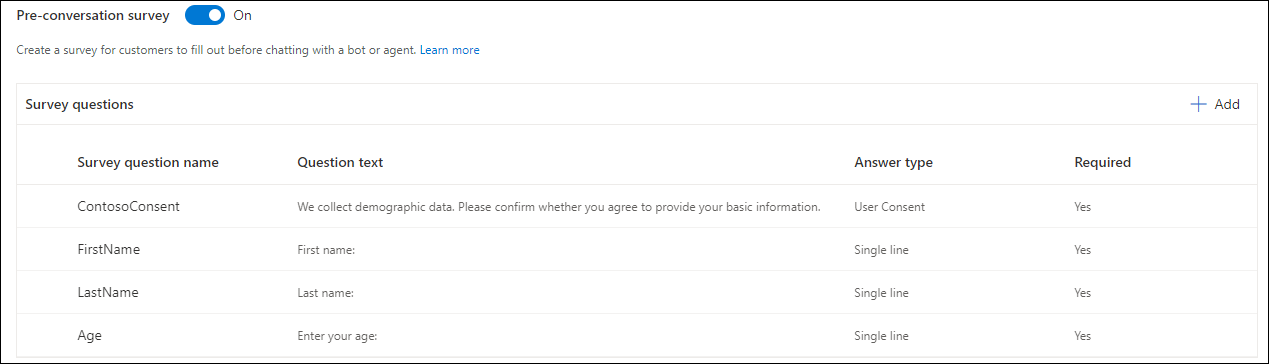
Facoltativamente, puoi modificare l'ordine in cui sono elencate le domande.
Visualizzazione runtime delle domande del sondaggio
Lo screenshot seguente è un esempio del sondaggio pre-conversazione che verrà visualizzato per i clienti.
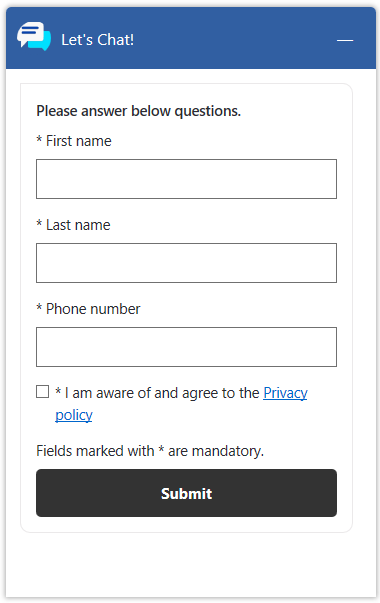
Ulteriori informazioni: Identificare automaticamente i clienti che utilizzano risposte pre-conversazione
Informazioni correlate
Aggiungere un widget chat
Configurare il nome visualizzato dell'agente
Configurare la funzionalità per allegare file
Creare risposte rapide
Creare e gestire ore di attività
Creare impostazioni di autenticazione di chat
Incorporare il widget chat nel sito Web o nel portale